After Effect打造北京欢迎你动画特效
奥运火炬在全球传递,这是中华民族的百年骄傲,我们来看看动画效果:

效果预览
该动画效果主要由旋转的地球、蓝色的梦幻背景、文字三个部分组成,主要运用了球体变形和发光特效,我们分别介绍这三个部分的动画效果制作方法。
一、素材准备
1、我们先准备一张火炬全球传递路线图,图片大小同样为1200*600,如图1所示。
2、运行After Effect6.5,建立合成文件"金球1",设置如下:Preset(预设):Custom 1200×600(宽×高);Pixel Aspect Ratio(像素的百分比): Square Pixels; Resolution(分辨率):FULL;Duration(持续时间):12S;背景颜色为白色。
3、把地球平面图片拖入合成窗口中。
4、建立固态层Grid:
1) Layer->New solid,命名为Grid,颜色为黑色,注意点击"Make Comp Size",点"OK"退出。
2)给Grid层引入网络效果(Effect->Render->Grid)。调整Border(边框厚度)为 2.5,为突出网格效果,Color设置为黑色。效果如图2。
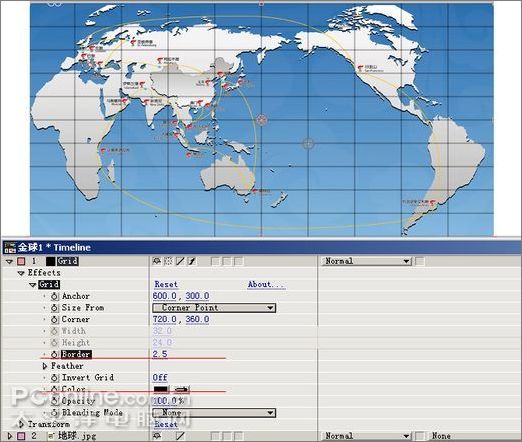
图1 地球平面图
#p#e#
二、创建旋转地球
1、选择主菜单Compositon->New Compositon,新建合成文件"旋转的地球",这个合成文件是整个视频特效中最重要的合成文件,视频特效工作的重点就在这个合成窗口中。设置如下:Preset(预设):NTSC D1 Square Pix 720×540(宽×高);Pixel Aspect Ratio(像素的百分比): Square Pixels; Resolution(分辨率):FULL;Duration(持续时间):12S;背景颜色为白色。
2、创建旋转地球效果
1) 把"金球1"合成文件拖入"旋转的地球"合成文件的时间线窗口中;
2) 创建球体
给"金球1"层引入球体变形(Effect->Perspective->CC Sphere),平面的图片立即变成了标准的球体。参数设置及效果如图3。
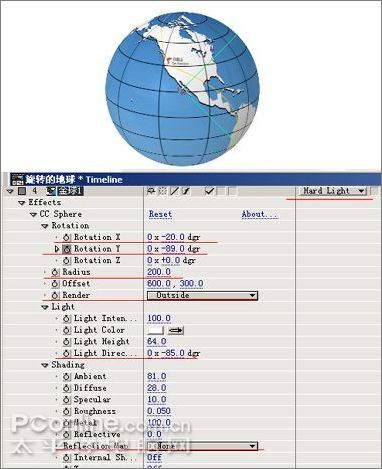
图2 球体
注意:为了让地球旋转起来,我们必须把Rotation Y设置为关键帧,在0秒时,Rotation Y为 0*45,在11秒29时,设置Rotation y为0*-30。
#p#e#
3、给球体添加发光效果。给"金球1"层引入Effect->Trapcode->Starglow
Preset:Coldheaven
Threshold:255
Thershold Soft:27.8
4、勾选"金球1"层中的"M",即设置该层处于运动模糊状态,从而更真实地模拟运动效果。该层的合成模式选择Hard Light(强光模式),即模拟强光照射的效果,使亮的地方更亮,暗的地方更暗。效果如图4。可以观察到地球表面微微暖暖的光。
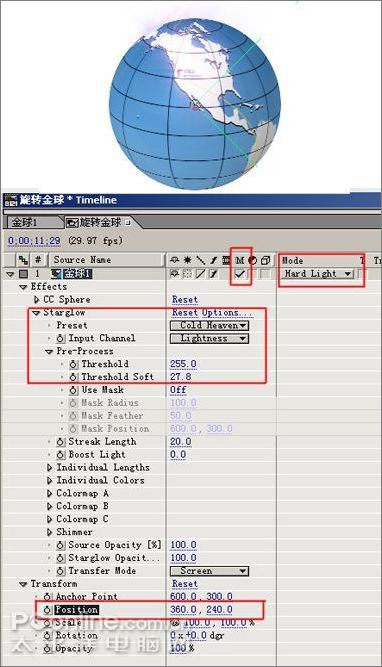
图3 发光的球体
#p#e#
三、创建梦幻背景
1、创建新合成文件"梦幻背景1",大小与设置同"旋转的地球"合成文件。
2、建立固态层"梦幻",Layer->New solid,颜色为黑色,命名为"梦幻",注意点击"Make Comp Size"。
3、给"梦幻"层引入分形噪波(Effect->Noise&Grain->Fractal Noise) ,以产生烟雾般的朦胧背景。
参数的定义、设置及效果如图5所示:
为了能产生动态的梦幻背景,设置关键帧如下:
参数 在0秒处 在11:29秒处
Offset Turbulence(偏移扰动) (-504,-394) (1170,916)
Subrotation(旋转) 0 0*+38.8
Evolution(相位变化) 2*+0

图4 分形噪波
#p#e#
4、给 "梦幻"层的斑点引入色彩和发光效果:
1) 色彩效果(Effect->Adjust->Hue/Saturation)
2) 发光效果(Effect->Stylize->Glow),其中Color A(颜色A)设置为浅紫色R(216)、G(175)、B(255);Color B(颜色B)设置为浅蓝色R(53)、G(21)、B(191);
Saturation和Glow的参数及梦幻背景的效果如图6所示。
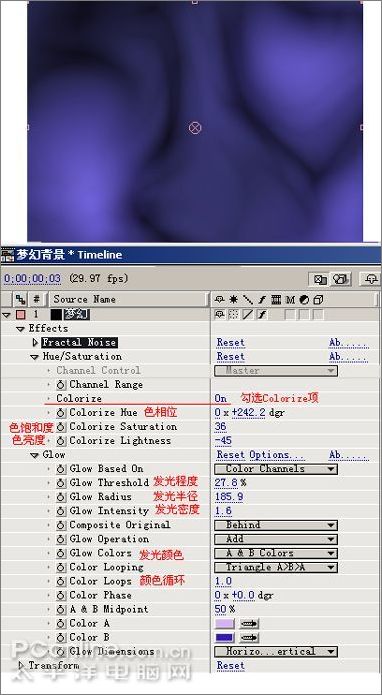
图5 梦幻背景的效果
#p#e#
5、把梦幻背景加入到"旋转的地球"合成图像中
现在我们需要给"旋转金球"中的"梦幻背景1"层引入Effect->Adjust->Levels特效。
在Transform中,透明度Opacity为90%。
参数设置及效果如图7。
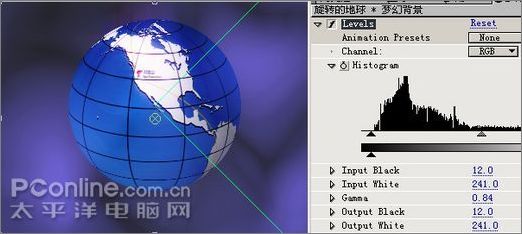
图6 合成效果
#p#e#
三、创建文字
1、选择主菜单Compositon->New Compositon,新建合成文件"文字",设置如下:Preset(预设):Custom 1328×333(宽×高);Pixel Aspect Ratio(像素的百分比): Square Pixels; Resolution(分辨率):FULL;Duration(持续时间):12S;背景颜色为黑色。
2、建立文字层
用文字工具输入"相约在北京",字体选择楷体,连续输入三次。如图8所示。

图7 输入"相约在北京"
3、建立固态层
1) Layer->New solid,命名为Black Solid 1,颜色为黑色,大小为1400×100(宽×高),点"OK"退出。
2) 设置Track Matter为Alpha Matter,把Black Solid 1层设置为轨道蒙板层,分别引入噪波(Fractal Noise)和色彩(Hue/Saturation)效果,参数设置如图9所示。
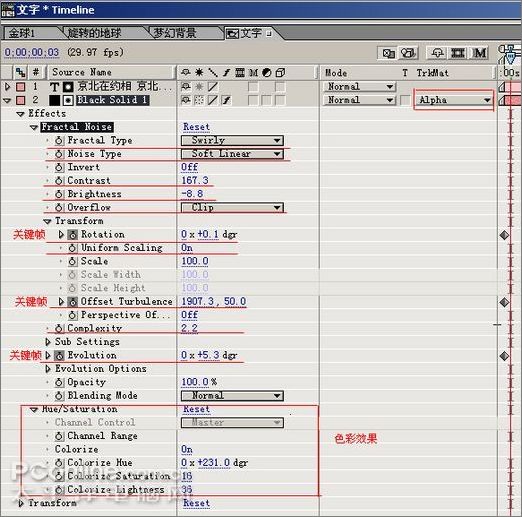
图8 噪波与色彩的设置
为了能产生动态的文字旋转效果,设置关键帧如下:
参数 在0秒处 在11:29秒处
Rotation(旋转) 0 0*+15.8
Offset Turbulence(偏移扰动) (1917.5,50) (700,50)
Evolution(相位变化) 0 1*+272.2
#p#e#
四、文字与地球的合成
1、返回"旋转的地球"合成文件。
2、创建摄象机Camera
为了能从更好的视野角度渲染图像,我们创建摄象机,Layer->New Camera,Preset(预设):Custom ,Zoom设置为888.9。
3、把"文字"合成文件拖入"旋转的地球"合成文件中,合成效果如图10所示。

图9 文字与地球的合成
#p#e#
五、画龙点睛
1、创建闪光层1,大小为720*540,颜色为黑色。
2、应用Effect->Render->Lens Flare特效,模拟镜头照射到发光物体效果。
参数设置及效果如图10。可以很清楚地看到闪光点大约在中国北京这个点上。

图10
注意:一定要把合成模式设置为"ADD",才能看到图像效果。
3、渲染输出
1) 在正式渲染输出之前,可以对效果进行预览。在"Composition"菜单中选择"Preview->RAM Preview";
2) "Composition"菜单中选择"Make Movie",进入"Render Queue",可以进行渲染质量设置。
上一篇 AE制作烟雾弥漫的动感文字
下一篇 制作星光穿过文字
热门课程
专业讲师指导 快速摆脱技能困惑相关文章
多种教程 总有一个适合自己专业问题咨询
你担心的问题,火星帮你解答-
《黑神话:悟空》作为一款现象级中国游戏,其成功离不开多种先进计算机技术的支持。本文将深入解析该游戏背后的关键技术,包括虚幻引擎......
-
在游戏开发领域,Unity和Unreal Engine(虚幻引擎)都是备受推崇的游戏引擎,但它们各自拥有不同的特点和优势。
-
春节之后大量抢人!这6个行业是转行首选,进去1年顶3年!火星毕业就能进
春节后求职,哪些行业进去能立马涨薪?打破信息差很关键!
-
还没毕业,就去帮电视台拍活动,作品被主任说“非常好”!猜猜是哪个专业呀?
-
回想过去,电子游戏里的草其实并不是真正的草。开发者们只是简单地把草的纹理直接贴在游戏关卡的地板上
-
在火星的就业指导老师那里,经常收到同学们这样、那样的提问。其中有一些共性问题,就业老师会根据自己丰富的经验,为同学们给出合适的回答。

 火星网校
火星网校
















